高效操作指南
对于众多习惯大屏幕操作或处理复杂任务的用户而言,将天猫平台的使用体验从手机延伸至电脑屏幕,是提升效率和舒适度的关键一步,无需复杂的设置,天猫平台本身提供了便捷的电脑访问方式。
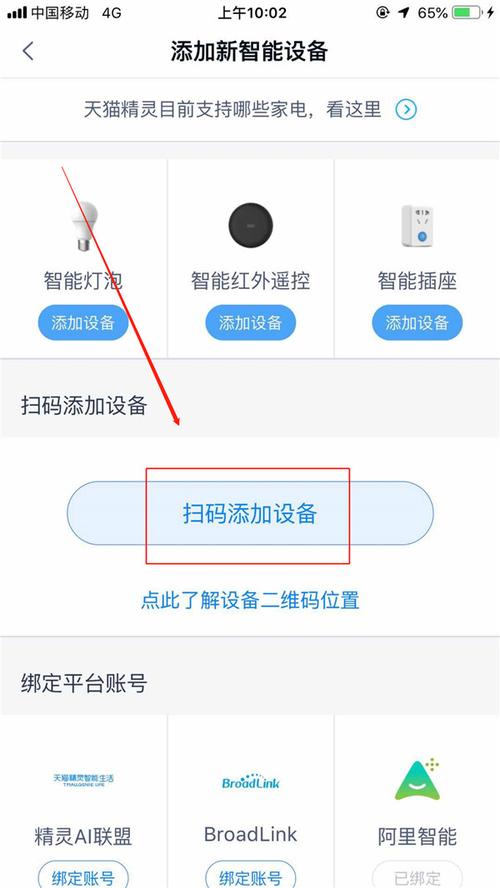
核心途径:网页浏览器直达
这是最直接、最普遍的方法:
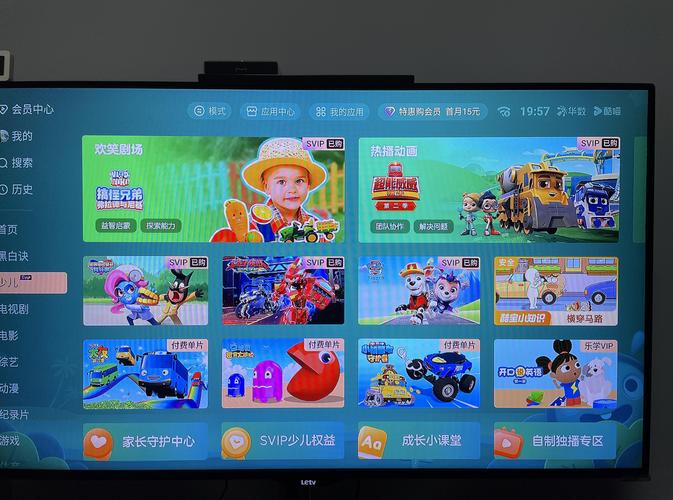
- 启动浏览器: 打开您电脑上常用的浏览器(如 Chrome、Edge、Firefox、Safari 等)。
- 输入官方网址: 在浏览器的地址栏中,准确输入天猫的官方网址:
www.tmall.com,务必确认网址拼写正确,避免进入仿冒网站。 - 访问首页: 按下回车键,浏览器将加载天猫的电脑版首页,您会看到熟悉的品牌布局、商品分类、促销活动等信息,界面设计与移动端有所不同,更适应大屏幕浏览。
- 登录账户:
- 点击页面右上角的“请登录”。
- 您将看到两种主要登录方式:
- 账户密码登录: 输入您注册天猫/淘宝时使用的手机号码/用户名和对应的密码,点击登录。
- 手机扫码登录(推荐):
- 确保您手机上的淘宝APP处于登录状态。
- 电脑端登录页面选择“扫码登录”,会出现一个动态二维码。
- 打开手机淘宝APP,使用首页顶部的“扫一扫”功能扫描电脑屏幕上的二维码。
- 手机APP会弹出确认登录的提示,点击“确认登录”即可完成电脑端的登录。
- 扫码登录因其便捷性和安全性(无需在公用电脑输入密码),成为多数用户的首选。
登录成功后的核心操作
成功连接电脑并登录后,您将解锁电脑端天猫的全部功能:
- 商品浏览与搜索: 使用顶部强大的搜索框精准查找商品,通过左侧详细的分类导航或丰富的筛选条件(价格、品牌、发货地等)快速定位所需,大屏幕展示更多商品信息,比价、查看详情更轻松。
- 购物车管理: 清晰查看购物车中的所有商品,轻松调整数量、删除商品或勾选结算,电脑端管理大量商品比手机更直观高效。
- 下单与支付: 选择好商品进入结算页面,确认收货地址、配送方式、发票信息,选择支付方式(支付宝、花呗、银行卡等),在电脑上完成支付流程,大屏幕核对订单信息不易出错。
- 订单管理: 在“我的淘宝”->“已买到的宝贝”中,清晰查看所有历史订单和当前订单状态(待付款、待发货、待收货、待评价),可进行付款、查看物流、确认收货、申请退款/退货、评价等操作,电脑端处理多笔订单或查阅历史记录更为方便。
- 收藏与关注: 管理您收藏的宝贝、店铺,以及关注的店铺动态。
- 官方客服: 通过“我的淘宝”->“官方客服”或商品/订单页面的客服入口,与商家或平台客服进行在线沟通咨询。
重要提示:安全与便捷
- 官方网址: 始终通过
www.tmall.com直接访问天猫电脑版,这是安全可靠的基础。 - HTTPS加密: 注意浏览器地址栏应有锁形图标,网址以
https://开头,表示连接是加密的,保障您的信息安全。 - 个人电脑登录: 在私人或可信赖的电脑上登录账户,若使用公共电脑,强烈建议采用扫码登录方式,并在使用完毕后务必点击右上角账户名,选择“退出登录”,清除浏览器缓存和Cookies。
- 密码安全: 如需输入密码,确保周围环境安全,并定期更换高强度密码。
- APP与网页同步: 无论您通过手机APP还是电脑网页登录,只要使用同一淘宝/天猫账户,购物车信息、收藏夹、订单记录等核心数据都是实时同步的,实现无缝切换。
使用天猫手机APP辅助连接
虽然电脑网页是主要方式,手机APP在某些场景下也能起到桥梁作用:
- 分享链接到电脑: 在手机天猫APP看到心仪商品,点击分享按钮,选择“复制链接”,然后将链接粘贴到电脑浏览器中打开。
- 扫码登录: 如前所述,扫码登录是连接手机APP与电脑端账户最快捷安全的方式。
将天猫连接到电脑操作,实质是利用其完善适配的官方网站,只需打开浏览器访问 www.tmall.com,通过扫码或密码登录,即可在更宽广的视野中享受便捷购物、高效管理订单的体验,电脑端的大屏幕优势在处理复杂信息、多任务操作时尤为明显,不妨将天猫官网加入收藏夹,让每一次电脑端的购物体验都流畅顺手。
随着电商平台功能的日益完善,电脑端操作的高效性会越发明显,无论是处理工作间隙的购物需求,还是为家人精心挑选礼物,电脑端天猫都能提供更稳定、更全面的支持。









评论列表 (0)